Kā padarīt lietotāju par administratoru operētājsistēmā Windows 10
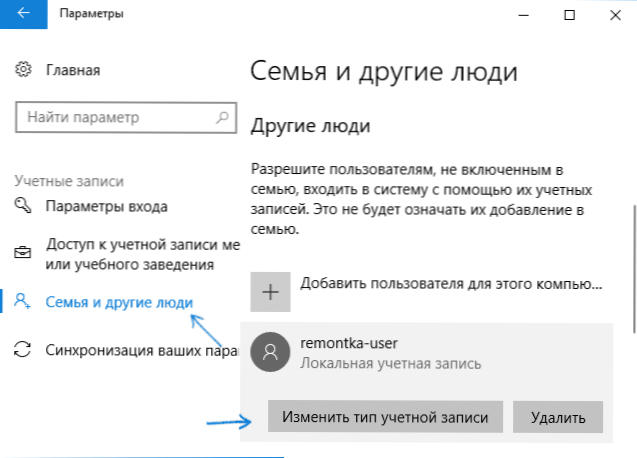
- 3754
- 76
- Noah Kiehn
Pēc noklusējuma pirmā lietotāja, kas izveidots operētājsistēmā Windows 10 (piemēram, instalēšanas laikā), konts ir administratora tiesības, bet sekojošie konti - parastā lietotāja tiesības.
Šajā instrukcijās iesācējiem vairākos veidos tiek atskaņota administratora tiesības uz radītajiem lietotājiem, kā arī par to, kā kļūt par Windows 10 administratoru, ja jums nav piekļuves administratora kontam, kā arī video, kurā tiek parādīts viss process skaidri. Cm. Arī: kā izveidot Windows 10 lietotāju, iebūvēts grāmatvedības administrators operētājsistēmā Windows 10.
Kā iespējot lietotāja administratora tiesības operētājsistēmā Windows 10 parametros
Windows 10 ir parādīts jauns interfeiss lietotāju kontu pārvaldībai - attiecīgajā sadaļā "Parametri".
Lai lietotāju padarītu par parametru administratoru, ir pietiekami, lai veiktu šādas vienkāršas darbības (šīs darbības jāveic no konta, kurai jau ir administratora tiesības)
- Dodieties uz parametriem (Win+I Keys) - konti - ģimene un citi cilvēki.
- Sadaļā "Citi cilvēki" noklikšķiniet uz lietotāja konta, kas nepieciešams, lai izveidotu administratoru, un noklikšķiniet uz pogas "Mainīt konta tips".
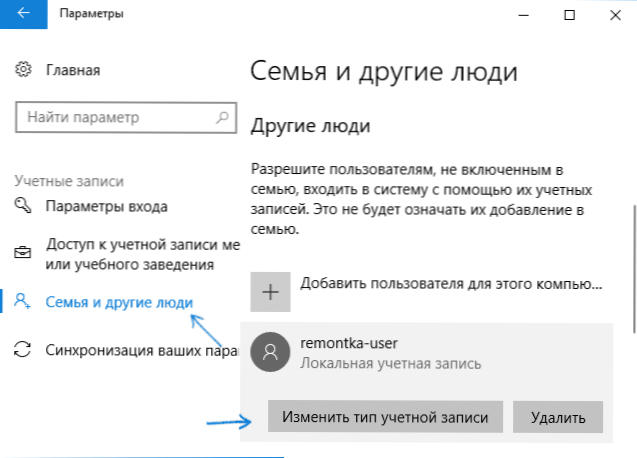
- Nākamajā logā "konta tips" atlasiet "Administrators" un noklikšķiniet uz "Labi".
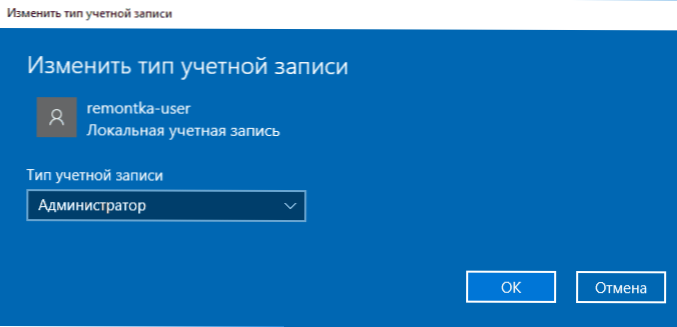
Gatavs, tagad lietotājam būs nepieciešamās tiesības pie nākamās ieejas sistēmā.
Izmantojot vadības paneli
Lai mainītu reģistrācijas tiesības no vienkārša lietotāja uz administratoru vadības panelī, izpildiet šādas darbības:
- Atveriet vadības paneli (tam jūs varat izmantot meklēšanu uzdevumjoslā).
- Atveriet punktu "Lietotāju konti".
- Noklikšķiniet uz "cita konta pārvaldība".
- Atlasiet lietotāju, kura tiesības jums jāmaina, un noklikšķiniet uz "Mainīt konta veidu".
- Atlasiet "Administrators" un noklikšķiniet uz "Pogas" Mainīt konta tips ".
Gatavs, tagad lietotājs ir Windows 10 administrators.
Izmantojot utilītu "vietējie lietotāji un grupas"
Vēl viens veids, kā padarīt lietotāju par administratoru, ir izmantot būvēto rīku "vietējie lietotāji un grupas":
- Nospiediet Win+R taustiņus uz tastatūras, ievadiet Lusrmgr.MSC Un noklikšķiniet uz Enter.
- Atvērtā logā atveriet mapi "lietotāji", pēc tam divreiz noklikšķiniet uz lietotāja, kas ir nepieciešams, lai izveidotu administratoru.
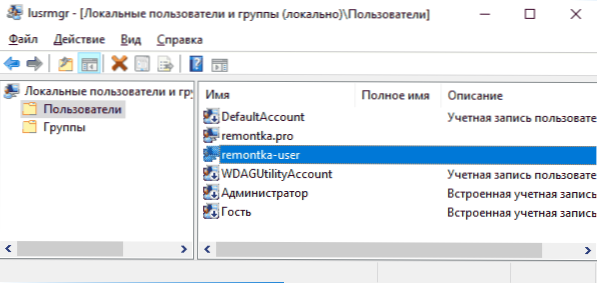
- Cilnē "Dalība grupās" nospiediet "Pievienot".
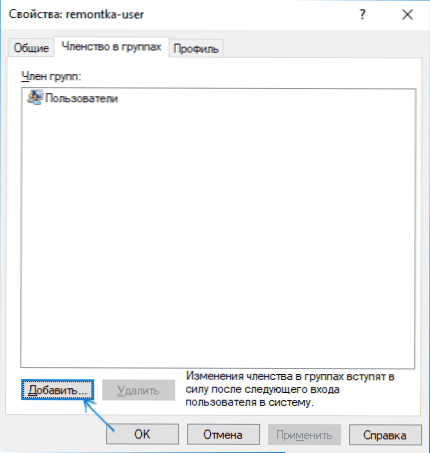
- Ievadiet "administratorus" (bez pēdiņām) un noklikšķiniet uz "Labi".
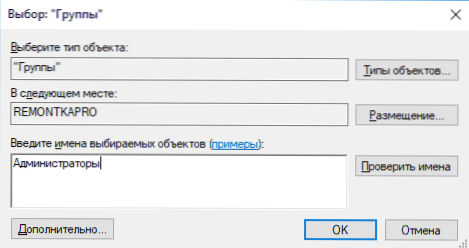
- Grupu sarakstā atlasiet “Lietotāji” un noklikšķiniet uz “Dzēst”.
- Noklikšķiniet uz Labi.
Nākamajā ierakstā sistēmā lietotājam, kurš tika pievienots grupai "administratoriem", būs atbilstošas tiesības operētājsistēmā Windows 10.
Kā padarīt lietotāju par administratoru, izmantojot komandrindu
Ir veids, kā dot administratoram tiesības lietotājam, izmantojot komandrindu. Procedūra būs šāda.
- Palaist komandrindu administratora vārdā (skat. Kā palaist komandrindu operētājsistēmā Windows 10).
- Ievadiet komandu Neto lietotāji Un noklikšķiniet uz Enter. Tā rezultātā jūs redzēsit lietotāju kontu un sistēmas kontu sarakstu. Atcerieties precīzu konta nosaukumu, kura tiesības jāmaina.
- Ievadiet komandu Neto vietējās grupas administratori the_polizer /Add nosaukums Un noklikšķiniet uz Enter.
- Ievadiet komandu Neto vietējās grupas lietotāju vārds Un noklikšķiniet uz Enter.
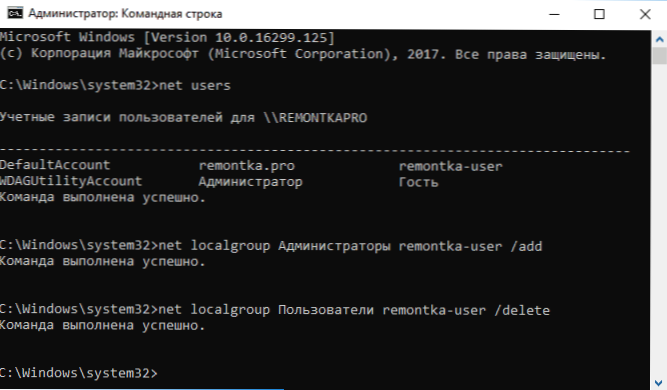
- Lietotājs tiks pievienots sistēmas administratoru sarakstam un noņemts no parasto lietotāju saraksta.
Komandu piezīmes: Dažās sistēmās, kas izveidotas, pamatojoties uz Windows 10 angļu valodas versijām, jums vajadzētu izmantot "administratorus", nevis "administratorus" un "lietotājus", nevis "lietotāju" vietā ". Turklāt, ja lietotāja vārds sastāv no vairākiem vārdiem, ņemiet to citātā.
Kā padarīt savu lietotāju kā administratoru bez piekļuves grāmatvedības ierakstiem ar administratora tiesībām
Nu, pēdējais iespējamais scenārijs: jūs vēlaties sev nodot administratora tiesības, kamēr nav piekļuves esošajam kontam ar šīm tiesībām, no kurām jūs varētu veikt iepriekšminētās darbības.
Pat šajā situācijā ir dažas iespējas. Viena no vienkāršākajām pieejām būs šāda:
- Izmantojiet pirmās instrukciju darbības, kā atiestatīt Windows 10 paroli, pirms komandrinda tiek palaista bloķēšanas ekrānā (tā vienkārši tiek atvērta ar nepieciešamajām tiesībām), jums nevajadzēs atmest nevienu paroli.
- Izmantojiet iepriekš aprakstīto “komandrindas” metodi, lai padarītu sevi par administratoru.
Video instrukcija
Es aizpildu instrukcijas par to, esmu pārliecināts, ka jums izdosies. Ja ir jautājumi - uzdod komentāros, un es mēģināšu atbildēt.

